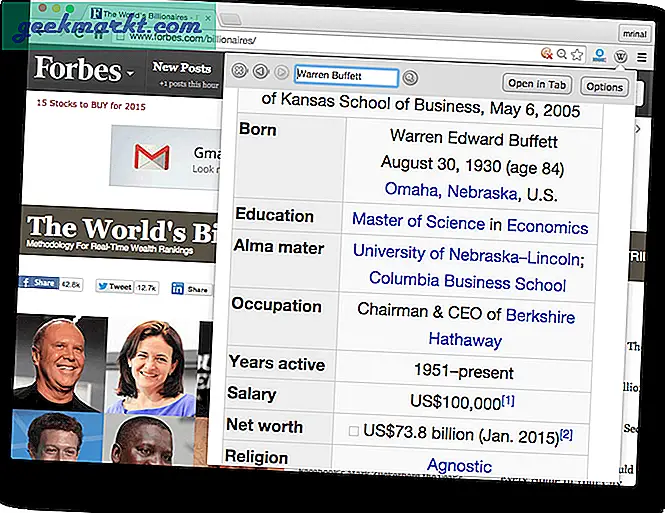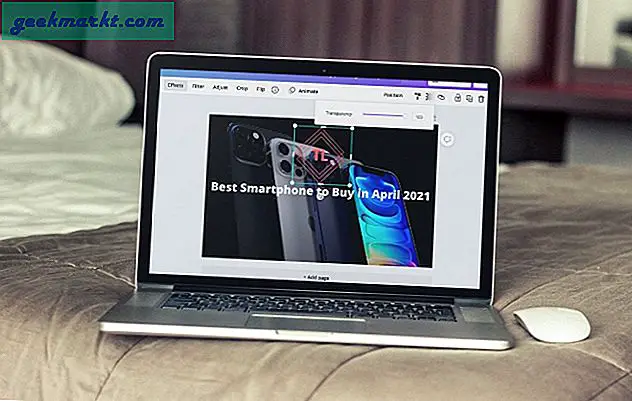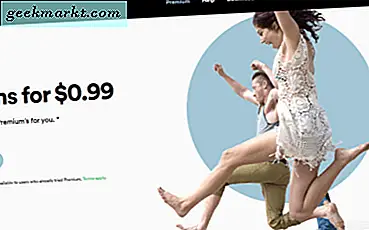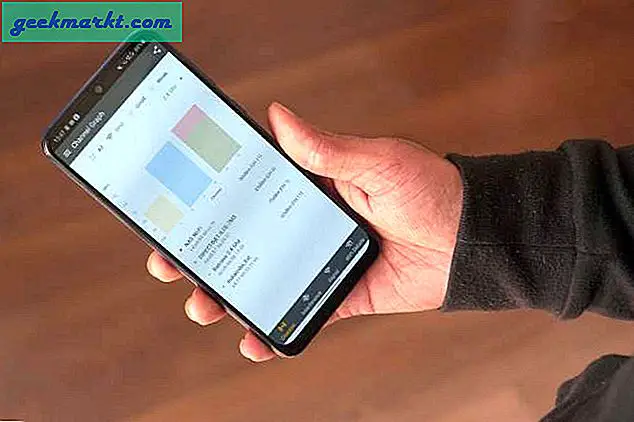Ableton, kullanımı kolay ve ustalaşması zor bir araçtır. Ancak neyse ki, noob'ları profesyonellerden ayıran hızlı düzeltmeler ve iş akışları var. Örneğin, kısayollar kullanmak, birden çok örneği tek seferde işleme, hızlı geçiş ve çok daha fazlası. Hepsi burada.
Bu nedenle, ister yeni başlayan, ister yavaş iş akışıyla mücadele ediyor olun, ister sadece merak ediyor olun, işte Ableton için kaçırmak istemeyeceğiniz başlangıç ipuçları ve püf noktaları.
Oku: Windows ve Mac için En İyi Ücretsiz DAW'lar
Yeni Başlayanlar İçin Ableton İpuçları ve Püf Noktaları
1. Klavyeyi Piyano Olarak Kullanma
DAW kullanmaya başladığınızda bir MIDI klavye veya piyano satın almayı düşünebilirsiniz. Ama buna karşı çıkacağım çünkü yeni başlıyorsunuz ve bir vitese bu kadar çok para harcamak akıllıca bir seçenek değil.

Merak etmeyin, eğer başlıyorsanız, dizüstü bilgisayarınızın klavyesini kumanda olarak kullanabilirsiniz.
Live 9'a kadar olan sürümler için bu özellik varsayılan olarak etkindir. Live 10'unuz varsa sağ üst köşeden klavye düğmesiyle veya sadece M'ye basın. Tüm beyaz tuşlar klavyenin orta sırasına (A, S, D) atanırken siyah olanlar üst sıradadır (W, E).

Oktavı düşüren Z tuşuna ve onu bir oktav yukarı iten X tuşuna basarak da oktavı değiştirme esnekliğine sahipsiniz. C, V tuşları ile gelen notanın hızını da yirmi aralıklarla ayarlayabilirsiniz.
2. Daha Basit Kullanımı
Elektronik müzikle ilgileniyorsanız, parçadaki hemen hemen her sesi kullanmanın kapsamını zaten biliyorsunuzdur. Örneğin, köpeğinizin havlamasını veya hatta tıraş kitinizi kaydedebilir, daha basit bir şekilde işleyebilir ve ondan farklı bir ses çıkartabilirsiniz. Ableton'da temel bir örnek düzenleyici olan Simpler'dan bahsedelim.

Böylece sesi sürükleyip bırakmanız veya daha basit bir şekilde açmanız yeterlidir.
İpucu: Tüm sesler bir perdeye sahip olmayacak, Ableton’un yerleşik ayarlayıcısını kullanın ve kontrol sekmesinde perdeyi değiştirin.
Sesi ince ayarlamak için, perde, ses seviyesi, zarf filtresi vb. Kullanırsınız. Ayrıca, ritmin dışına çıkma konusunda endişelenmenize gerek kalmadan, eğrilme seçenekleri gibi bazı normal klip özelliklerini de ödünç alır. Frekansı, genliği vb. Ayarlayarak sesinizi daha fazla ayarlayabilirsiniz.
Dikkat: Sürükleyip bırakmak yalnızca seçilen kısmı veya bir klibin içinde ve dışında kullanılır.
3. Birden Fazla Parçayı Çözgü
Birden fazla parçada davul ve perküsyon çalma ihtimaliniz var, ancak bunları birlikte işlemeniz gerekiyor. Çoğumuz çözgü modunu kullanmış olsak da, zamanı doğru almak için birden fazla klipsle birlikte yapmak sadece kullanışlı olmayacak, aynı zamanda bize zaman kazandıracak. İşte birden fazla izi birlikte çarpıtmanın basit bir yolu.

Birden fazla parça seçmeniz gerekiyor, şimdi bunlar aynı uzunluktaysa bir sorun yaşamayacaksınız, ancak küçük bir farklılık bile size "Seçilen kliplerin farklı uzunlukta olduğunu" gösterecektir. Tüm bu parçaları aynı uzunlukta yapmak için ctrl + j Windows için ve cmd + j Mac için. Bu kadar. Şimdi birden fazla mikrofonu eşleştiriyor veya eşzamanlıyor olsanız da, çoklu eğme özellikleriyle kolayca çok fazla zaman ve enerji tasarrufu yapabilirsiniz.
4. Hızlı Transpoze
Geçenlerde geçiş yaptım FL Studio'dan Ableton'ave piyano rulosu çok kullandığım bir şey. Notaları ve melodileri çalmak kolaydır, ancak parçaları armonilerle katmanlandırabilmek ve notaları farklı oktavlara kaydırabilmek, zamanımı boşa harcayan daha fazla adım gerektiriyor. Bunu yapmanın daha hızlı bir yolu var mı? Evet. Nasıl yapacağınız aşağıda açıklanmıştır.

Piyano rulosuna erişin, tüm notaları veya sırasını değiştirmek istediğiniz notları seçin ve shift + yukarı ok tuşunu tıklayın. Bu, tüm notaların hızlı bir oktav kaymasını sağlayacaktır. Sadece notaları pian rulosuna aktarırken değil, aynı zamanda örneğin pitch eklentisindeki efektlerde de işe yarar.
5. Ses Ayarlarını Kaydet
Ableton, sesi ayarlamanızı ve tanınmamasını sağlamak için tasarlanmış arayüzü ile ünlüdür. Ancak sesi parçaya her sürüklediğinizde, ayarladığınız tüm özellikleri korumak yerine size üzerinde çalışabileceğiniz yeni bir örnek verir. Yani? Tüm bunları kurtarmanın bir yolu var mı?

Sana her zaman orada olduğunu ve sana baktığını söyleyeyim. Sesi seçin, değiştirin, perdeyi değiştirmeyi deneyin, modüle edin ve kaydet'i tıklayın. Sesi silin ve tekrar parçaya sürükleyin. Bu, bilgiler artık ses dosyasına kaydedildiğinden, ince ayar yaptığınız tam sesi verecektir. Oldukça kullanışlı, değil mi?
6. Kısa yollar
Yılda neredeyse sekiz gün kısayollar kullanarak çok zaman kazanabilirsiniz. Yazma hızlandırıcıdan zaten bahsetmiştim, bir metin ve şimdi Ableton'ın kısayollarından bahsetme zamanı.
| Kısayol | pencereler | Macintosh |
| Tam ekran | F11 | CTRL CMD + F |
| İçeri / Dışarı Göster | CTRL ALT + I | CMD ALT + I |
| Tercihler | CTRL +, | CMD +, |
| Varsayılana Dön | Silme | Sil |
| Oturum / Düzenleme Görünümü | Sekme | Sekme |
| Ayrıntı Görünümünü Gizle / Göster | CTRL ALT + L veya Shift + F12 | CMD ALT + L veya CTRL Shift + F12 |
| Gönderileri Gizle / Göster | CTRL ALT + S | CMD ALT + S |
Kapanış Sözleri
İpuçları ve püf noktaları sizi daha iyi bir müzisyen yapmaz, ancak kesinlikle sizi daha akıllı yapar. Birden çok iz eğme, ses ayarlarının kaydedilmesi ve kısayolların kullanılması gibi özelliklerin kullanılması zamandan ve enerjiden tasarruf etmenize yardımcı olur. Bu hileler o kadar kişisel ve kullanıcıya özgüdür ki, onları gerçekten kendiniz bulabilirsiniz. O zamana kadar, umarım paylaştıklarım size yardımcı olur ve elbette, ipuçlarınızı benimle paylaşmaktan çekinmeyin!